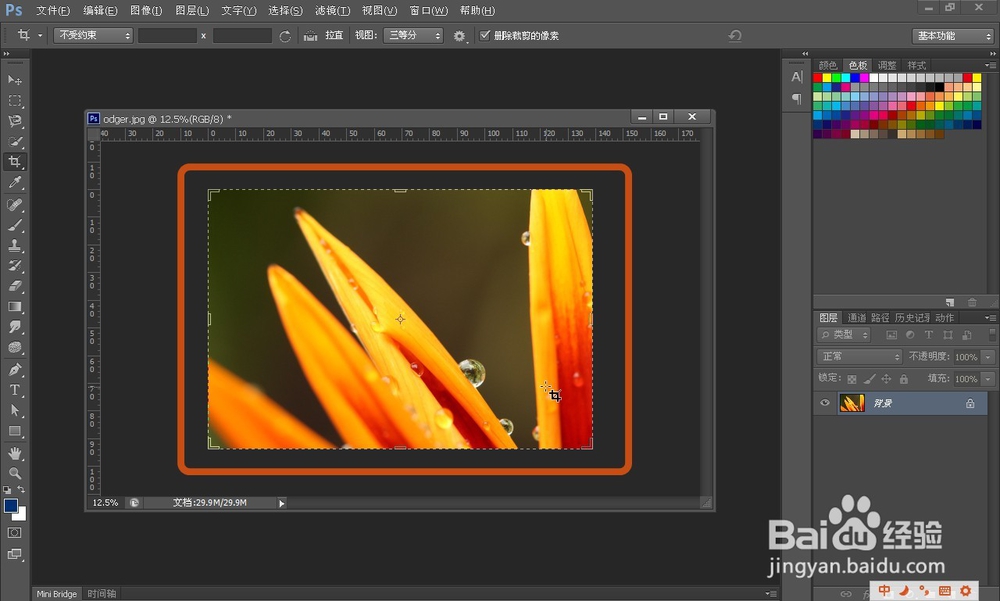图片如果不符合使用尺寸,或者需要更改画面构图主次,那么就需要把图片照片进行裁剪,使其符合要求,怎样用PS裁剪图片,怎样在PS中裁切照片大小,可以看以下步骤。

工具/原料
普通电脑一台
Photoshop软件一个
怎样用PS裁剪图片,怎样在PS中裁切照片大小
1、先把要裁剪的图片或照片,拖放到PS里面打开,打开后观察好要裁剪掉的部分是哪些。
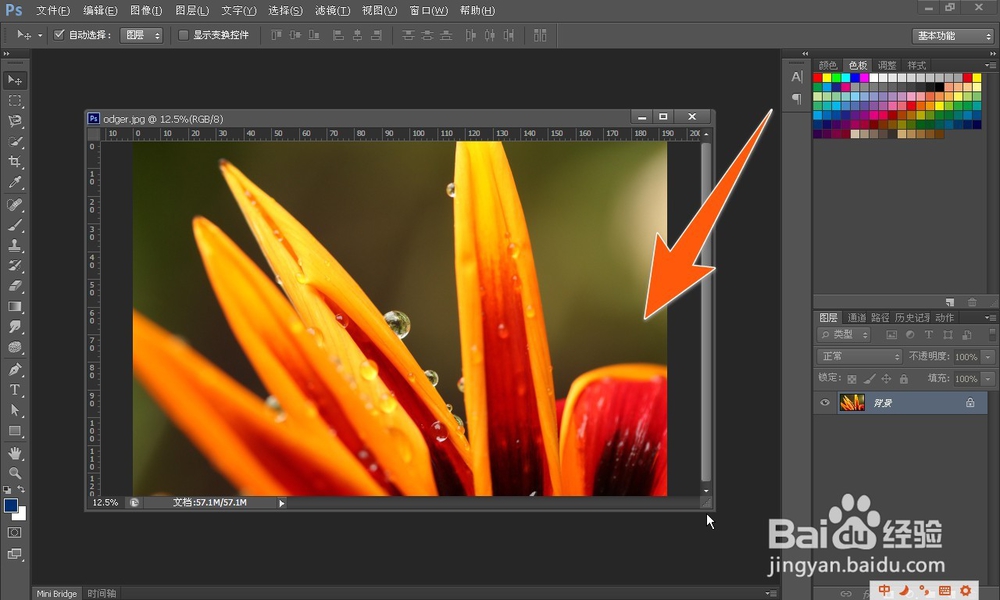
2、再点击PS左侧工具栏上的"裁剪工具",如下图箭头所指处。
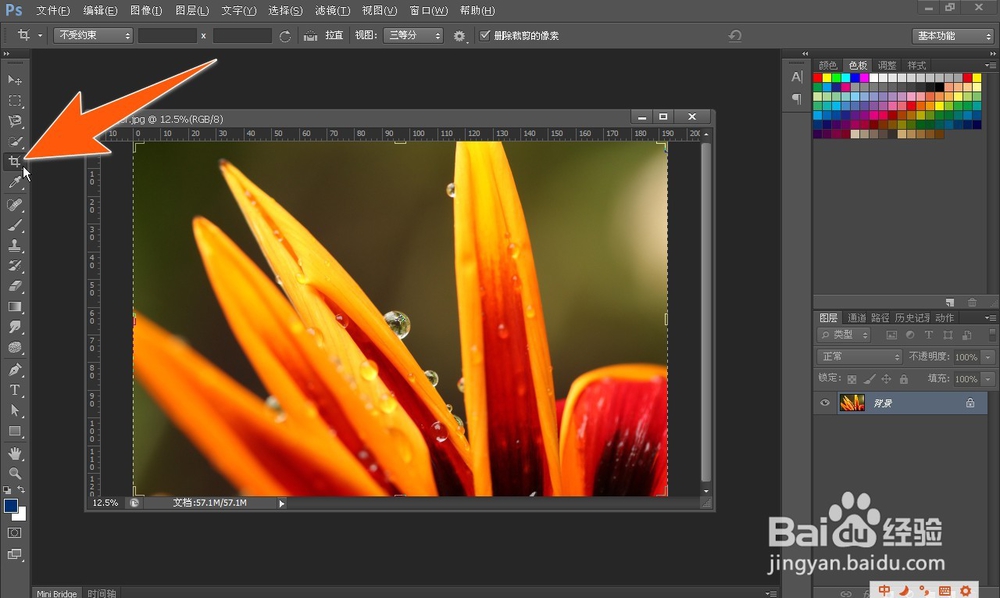
3、然后,用该裁剪工具在打开的照片上按住鼠标左键进行拉动,拉动出的区域就是要保存下来的区域,区域之外的,就会被裁剪掉;或者在点击裁剪工具后,将鼠标移动照片的边缘,待指针变成上下箭头时,按住拉动,也可划定要保留的图片区域。
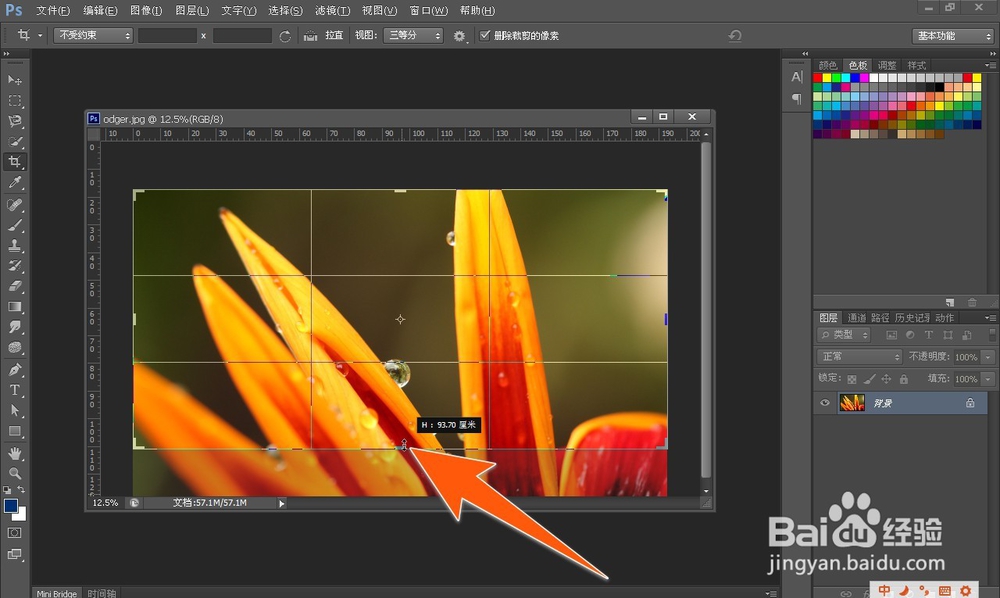
4、如果要调整这个照片的宽,那么就在点击裁切工具后,将鼠标放到图片的左右边缘,然后进行拉动,以确定要裁剪掉的部分。
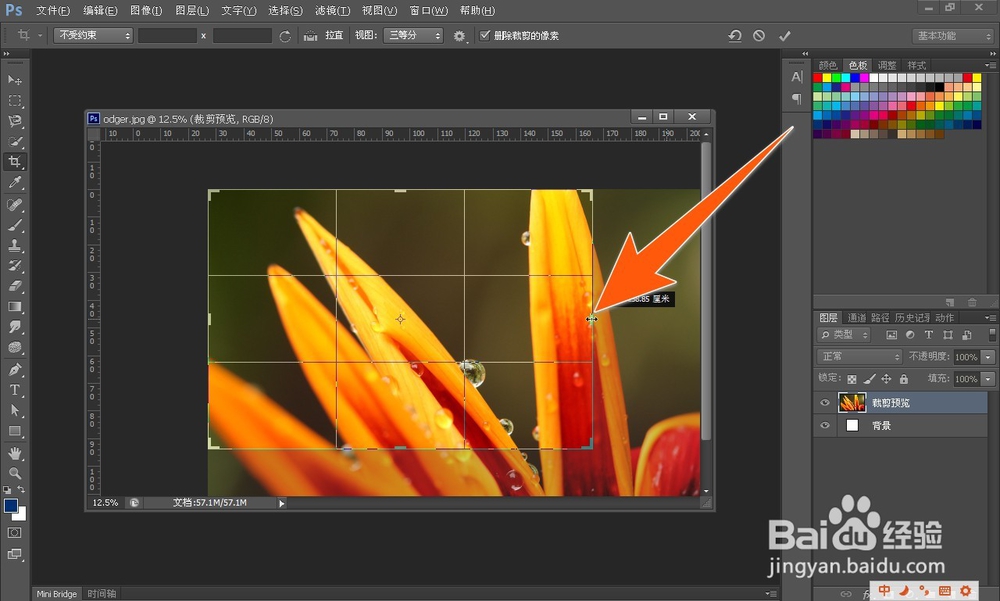
5、一张照片上下左右要裁剪掉的部分在PS中用裁剪工具选定后,那么按下回车键,就可以了,这样该裁剪掉的就会自动丢掉,保留下需要的图像部分。

6、还有种情况,如果一张照片要按照一定的高宽比例进行裁剪时,那么在选择裁剪工具后,将鼠标移动图片的任意一个角的位位置,变成对角箭头时,按下鼠标左键,再按住Ctrl+Shift键,然后拉动鼠标就可以按比例进行裁剪图像照片了。